- 您現在的位置:
- 首 頁 > HFSS > HFSS電磁仿真設計應用詳解 > 10.11 HFSS微帶天線優化設計
10.11 HFSS微帶天線優化設計
由圖 10.32 所示的 S11掃頻曲線報告可知,根據10.2 節計算的尺寸設計出的微帶天線諧振頻點在2.35GHz,與期望的中心頻率2.45GHz 相比,存在一定的誤差。所以需要進行優化設計,使天線的諧振頻率落在2.45GHz 上。 根據理論分析可知,矩形微帶天線的諧振頻率由微帶貼片的長度和寬度決定,貼片尺寸越小諧振頻率越高。
接下來我們首先使用參數掃描分析功能進行參數掃描分析,分析諧振頻點分別隨著微帶貼片長度 Length 和寬度 Width 的變化關系;然后進行優化設計,優化微帶貼片長度Length 和寬度Width,使天線的諧振頻率落在 2.45GHz。
10.11.1 參數掃描分析
為了節省計算時間,在進行參數掃描分析之前,把掃頻設置項Sweep1 的頻率范圍設置為2.2~2.8GHz。展開工程樹 Analysis 節點下的 Setup1 項,雙擊 Setup1 項下的 Sweep1,打開如前面圖 10.29 所示的 Edit Sweep 對話框;在該對話框中,Start、Stop 和Count 項分別輸入 2.2GHz、2.8GHz 和13。
1.變量 Length 的掃描分析
(1)右鍵單擊工程樹下的 Optimetrics 節點,從彈出菜單中選擇【Add 】→【Parametric】 命令,打開 Setup Sweep Analysis 對話框。
(2)單擊 Setup Sweep Analysis 對話框中的![]() 按鈕,打開Add/Edit Sweep 對話框,添加掃描變量 Length。
按鈕,打開Add/Edit Sweep 對話框,添加掃描變量 Length。
(3)在 Add/Edit Sweep 對話框中,Variable 項選擇變量 Length ,掃描方式選擇 LinearStep 單選按鈕,Start、Stop 和 Step 項分別輸入28mm、31mm 和0.5mm,然后單擊![]() 按鈕;上述操作完成后,單擊
按鈕;上述操作完成后,單擊![]() 按鈕,關閉 Add/Edit Sweep 對話框。
按鈕,關閉 Add/Edit Sweep 對話框。
(4)單擊 Setup Sweep Analysis 對話框中的![]() 按鈕,完成添加參數掃描操作,添加 Length 為掃描變量;整個操作如圖 10.33 所示。完成后,參數掃描分析名稱會添加到工程樹 的 Optimetrics 節點下,默認的名稱為 ParametricSetup1。
按鈕,完成添加參數掃描操作,添加 Length 為掃描變量;整個操作如圖 10.33 所示。完成后,參數掃描分析名稱會添加到工程樹 的 Optimetrics 節點下,默認的名稱為 ParametricSetup1。
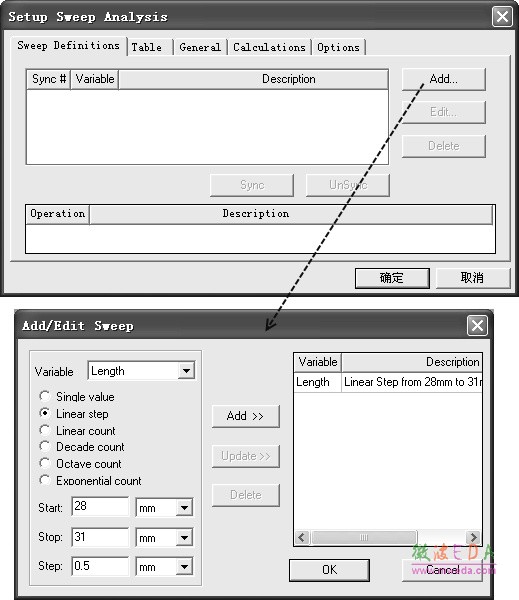
圖 10.33 添加參數掃描分析
(5)右鍵單擊工程樹 Optimetrics 節點下的 ParametricSetup1 項,從彈出菜單中選擇 【Analyze】,運行參數掃描分析。
(6)參數掃描分析完成后,右鍵單擊工程樹下的 Results 節點,從彈出菜單中選擇【Create Modal Solution Data Report】→【Rectangular Plot】命令,打開報告設置對話框,采用和圖10.29 相同的設置;然后單擊![]() 按鈕生成如圖 10.34 所示的一組 S11曲線報告圖,每根S11曲線對應不同的Length 變量值。
按鈕生成如圖 10.34 所示的一組 S11曲線報告圖,每根S11曲線對應不同的Length 變量值。
從圖 10.34 的S11曲線報告可以看出,當微帶貼片的寬度固定時,微帶天線的諧振頻點隨著微帶貼片長度 Length 的減小而變大。當Length=29.5mm 時,諧振頻點約為 2.45GHz。
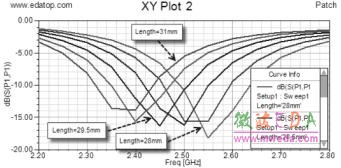
圖 10.34 不同 Length 對應的 S11曲線圖
2.變量 Width 掃描分析
重復前面的操作,添加 Width 為掃描變量,定義第二個參數掃描分析項。其中,在 Add/Edit Sweep 對話框中,Variable 項選擇變量 Width,Start、Stop 和 Step 項分別輸入 39mm、42mm 和 0.5mm。參數掃描分析完成后,可以生成如圖 10.35 所示的一組 S11曲線報告圖,每條 S11 曲線對應不同的 Width 變量值。
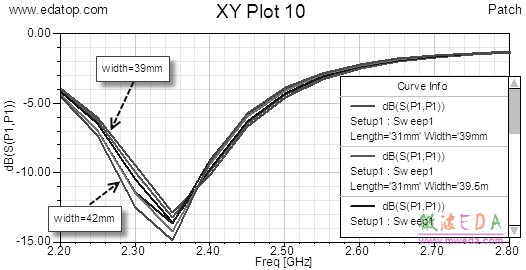
圖 10.35 不同 Width 對應的 S11曲線圖
從圖 10.35 所示的S11曲線報告中可以看出,當微帶貼片長度 Length 固定時,微帶貼片寬度 Width 的改變對矩形微帶天線諧振頻點的影響很小。
-

國內最全面的HFSS培訓課程,包含7套視頻教程和2本教材,資深專家講解,視頻操作演示,結合最新工程案例,讓HFSS學習不再難...【詳細介紹】
- s參數仿真結果與文獻不一致,…
如何用HFSS仿真一端微帶線
免費下 801頁的hfss full bo…
AppCAD
新手請教:硅的epsilon/介電…
新手請教:HFSS里加的激勵Ex…
我錯在那里
關于HFSS使用
差分線波端口的設置問題
Hfss中lumped port 設置問題
- · HFSS視頻培訓課程
- · HFSS電磁仿真設計應用詳解-在線閱讀
- · HFSS教程
- · HFSS百科問答

